怎么把系统装进U盘
- 分类:U盘教程 回答于: 2018年02月07日 16:01:00
现在的U盘容量都很大,传输速度也很快,出于U盘的便携性,也出现了将完整的Windows系统安装在U盘里面的操作,不是PE系统哦!这里小编给大家介绍一下怎么把系统装进U盘。更多U盘教程,尽在小白系统官网。
u盘操作系统是将完整的Windows系统安装在U盘里面,这样就可以实现系统随身携带,非常的方便,现在小编给大家介绍u盘操作系统的安装方法,有兴趣的朋友可以了解一下。
从Windows8开始后的企业版内都含有一个Windows To Go的功能,使用这个功能就能将系统安装在U盘内。
准备工具:
1.一个高速U盘,最好usb3.0,U盘的写入速度最好是100M/s以上,容量32G起步,推荐64G
2.win10企业版iso镜像
3.下载“WTG辅助工具”
制作过程:
首先装在ISO镜像,右键或双击即可装载。
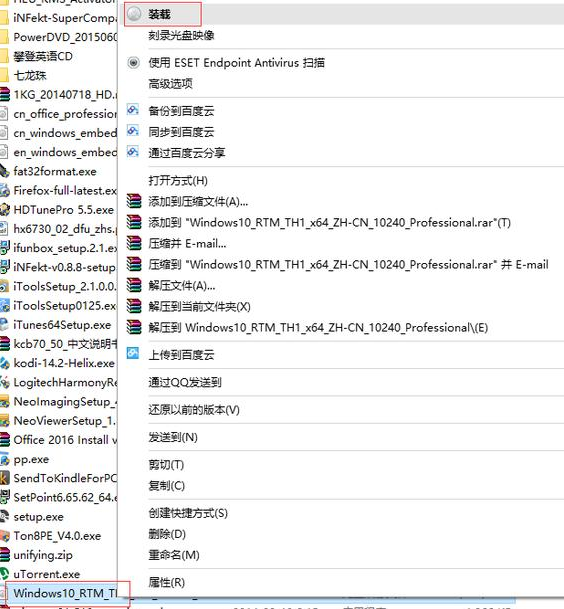
u盘操作系统图-1
运行WTG辅助工具,点击下图中黄字,选择ISO镜像sources目录下的install.wim或VHD文件,再点击红框部分选择要制作windows to go的U盘,其他设置都不用动,点击写入即可。
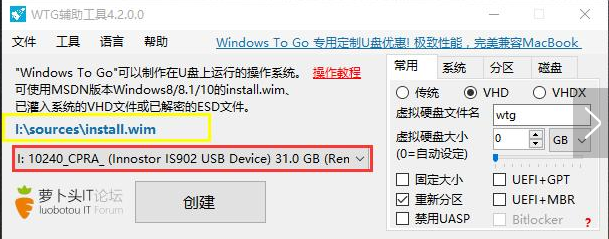
u盘操作系统图-2
选择,创建,然后一遍凉快,静静等待……
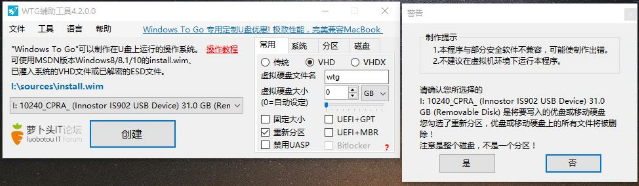
U盘图-3
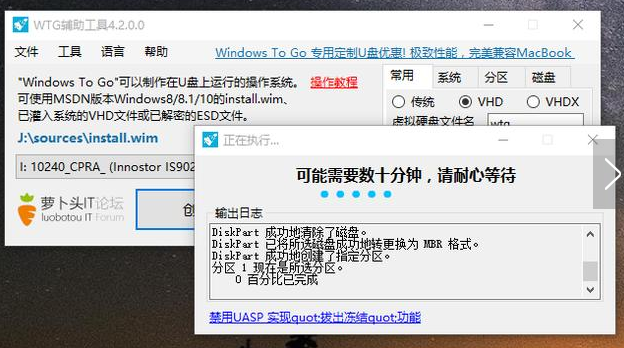
U盘图-4
如果出现这个提示,说明你成功了。如果不成功,可以重新来一次。
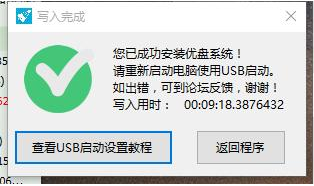
U盘图-5
重新启动电脑,启动时按U盘启动快捷键,选择U盘启动,U盘启动快捷键一般是F12、Del之类的,具体的可以根据你电脑的型号在本站或百度搜索都可以。
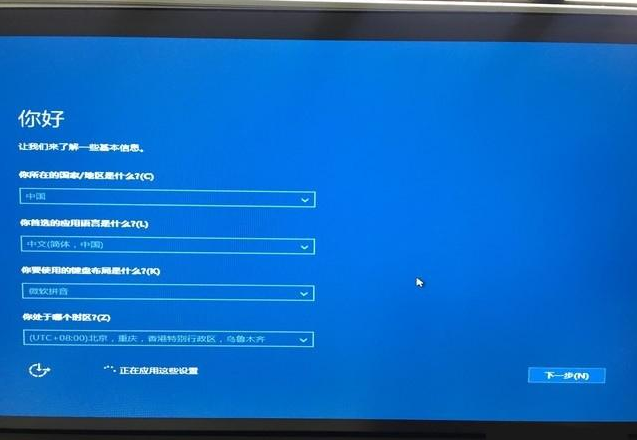
U盘图-6
你可以根据自己情况选择自定义或者使用快速设置,这里的设置大家都会的了,就不介绍了哈。
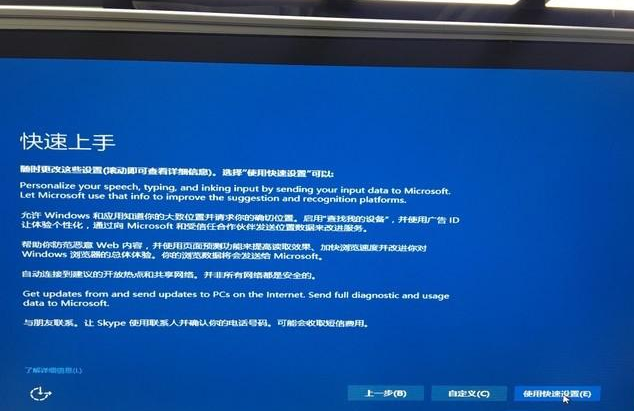
U盘图-7
进入到桌面,OK了!你可以根据需要安装一些常用的软件,跟正常的系统没啥区别,之后就可以把U盘系统带到别的电脑上即插即用了!

U盘系统图-8
综上所述,以上内容就是关于“怎么把系统装进U盘”的操作方法,希望可以帮助你们~
 有用
26
有用
26


 小白系统
小白系统


 1000
1000 1000
1000 1000
1000 1000
1000 1000
1000 1000
1000 1000
1000 1000
1000 1000
1000 1000
1000猜您喜欢
- 笔记本按F12无法识别U盘?解决方法在这..2024/08/23
- U盘装Win7系统的详细步骤2024/01/15
- 小白一键重装系统u盘失败怎么办..2020/07/22
- u盘启动盘制作工具如何重装win8系统..2021/11/08
- 电脑无法识别U盘,怎么办?..2024/01/04
- usb视频设备,小编教你USB视频设备驱动..2018/03/06
相关推荐
- u盘系统重装win7步骤演示2021/12/28
- 使用u盘给电脑重装系统步骤..2021/06/11
- 金士顿U盘修复工具:轻松解决U盘故障问..2023/12/07
- 金士顿u盘怎么样,小编教你如何选择一..2018/01/16
- 详解u盘安装win7系统2019/01/21
- 解决U盘强制格式化问题的简便方法..2024/02/26














 关注微信公众号
关注微信公众号



